Astăzi, vom discuta despre unul dintre tipurile mele preferate de aplicații Mac: aplicații care sunt concepute pentru personalizarea Mac.
Vom acoperi mai multe aplicații în această postare, mai ales pentru că acestea sunt toate aplicațiile pe care le iubesc. Am făcut tot posibilul să adun unele dintre cele mai bune și mai puternice aplicații pentru Mac-ul tău. Folosind acestea, puteți să vă faceți cu adevărat Mac-ul dvs. și să îl „pirați” pentru a funcționa așa cum doriți.
Ce înseamnă „personalizare Mac”?
Înainte de a intra în lista noastră reală de aplicații, am vrut să iau o secundă și să explic ce vreau să spun prin personalizarea Mac. Nu, nu mă refer la schimbarea imaginii de fundal pe Mac-ul tău sau la utilizarea diferitelor culori de accent în întregul sistem. În mare parte, vom ignora personalizarea estetică.
În schimb, mă voi concentra pe aplicațiile care, în esență, vă permit să vă „pirați” Mac-ul. Aplicații care vă ajută să automatizați sarcinile, să schimbați comportamentele implicite, să vă personalizați MenuBar și Dock, să schimbați modul în care gestionați fișierele și să înlocuiți caracteristicile și funcțiile implicite ale Mac-ului dvs.
Cu alte cuvinte, aceste aplicații vă vor ajuta să schimbați modul în care vă folosiți Mac-ul în moduri mari și mici. Unele dintre acestea vor dura luni de zile pentru ca tu să înțelegi, în timp ce altele sunt doar simple utilități pe care le poți instala și apoi uita.
Cele mai bune aplicații pentru personalizarea Mac
Bine, acum că aveți o idee despre ceea ce înțelegem prin personalizarea Mac, este timpul să vă scufundați în aplicațiile care compun această postare.
Tehnic, nu folosesc toate dintre aceste aplicații. Asta m-ar face un pic nebun, cred. Cu toate acestea, folosesc 11 dintre aplicațiile din această postare, iar cele mai multe dintre aceste 11 sunt aplicații pe care le folosesc de mai multe ori pe zi. Așa că puteți fi siguri că acestea sunt aplicații grozave și practice, pe care le veți descoperi des.
Și, ca întotdeauna, nu sunt afiliat cu niciuna dintre aceste aplicații în niciun fel. Acestea sunt părerile și gândurile mele sincere.
Dacă ați citit oricare dintre postările mele aici la AppleToolBox, atunci probabil m-ați auzit menționând Keyboard Maestro înainte. Această aplicație este cu adevărat aplicația mea preferată din toate timpurile, pe orice platformă. De fapt, singura mea plângere reală cu Keyboard Maestro este că nu este disponibilă pe mai multe dispozitive.
Pentru cei care nu sunt familiarizați cu Keyboard Maestro, este o aplicație care vă permite să automatizați sarcinile pe Mac. Un fel ca aplicația implicită Comenzi rapide de la Apple, dar mult, mult, mult mai puternic.
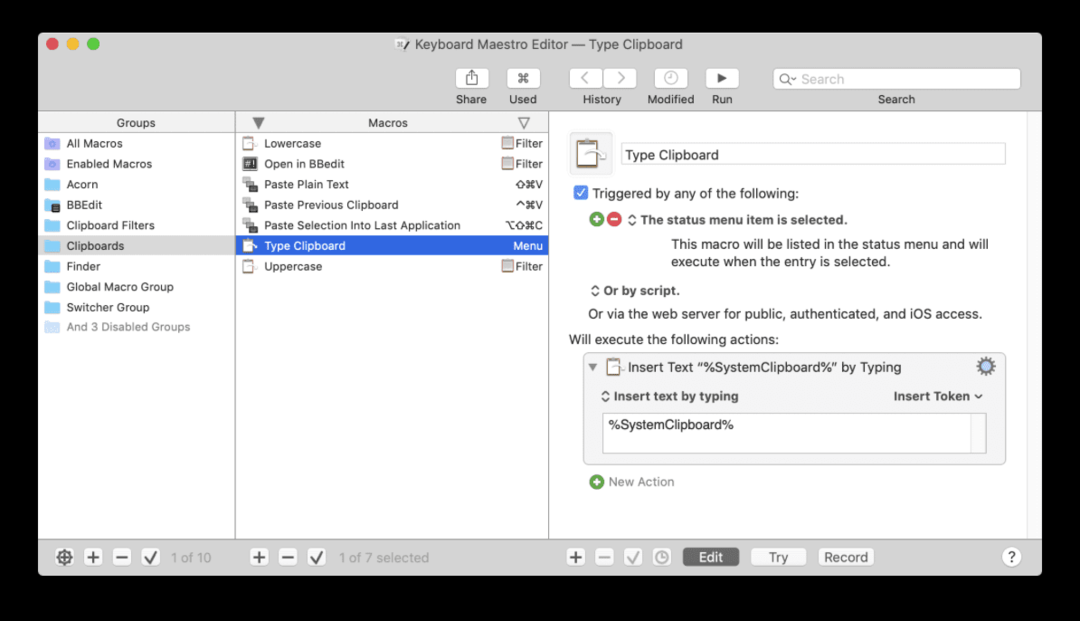
Puteți folosi Keyboard Maestro pentru a scrie și executa cod, pentru a vă controla mouse-ul și tastatura, pentru a crea mai multe clipboard-uri, urmăriți o bază de date, schimbați comportamentele implicite ale aplicațiilor, proiectați-vă propriile comenzi rapide de la tastatură și la infinit Mai mult.
Serios, nu aș fi pe jumătate la fel de productiv decât sunt acum fără această aplicație. A schimbat complet modul în care lucrez pe Mac-ul meu și a făcut mai mult pentru a mă bloca să folosesc un Mac decât orice altceva. Singurul motiv pentru care nu am trecut la utilizarea unui iPad Pro în loc de un MacBook este că Keyboard Maestro este disponibil numai pe Mac.
Ia, ia, ia, ia! Nu pot fi mai clar, dacă nu utilizați Keyboard Maestro, trebuie să începeți să îl utilizați imediat.
Iată un loc bun pentru a începe dacă doriți să deveniți utilizator Keyboard Maestro.
Următorul drum al personalizării Mac este Dockey. Dockey este o aplicație mult mai simplă decât Keyboard Maestro. Pe scurt, Dockey vă permite să personalizați comportamentul Dock-ului Mac-ului dvs.
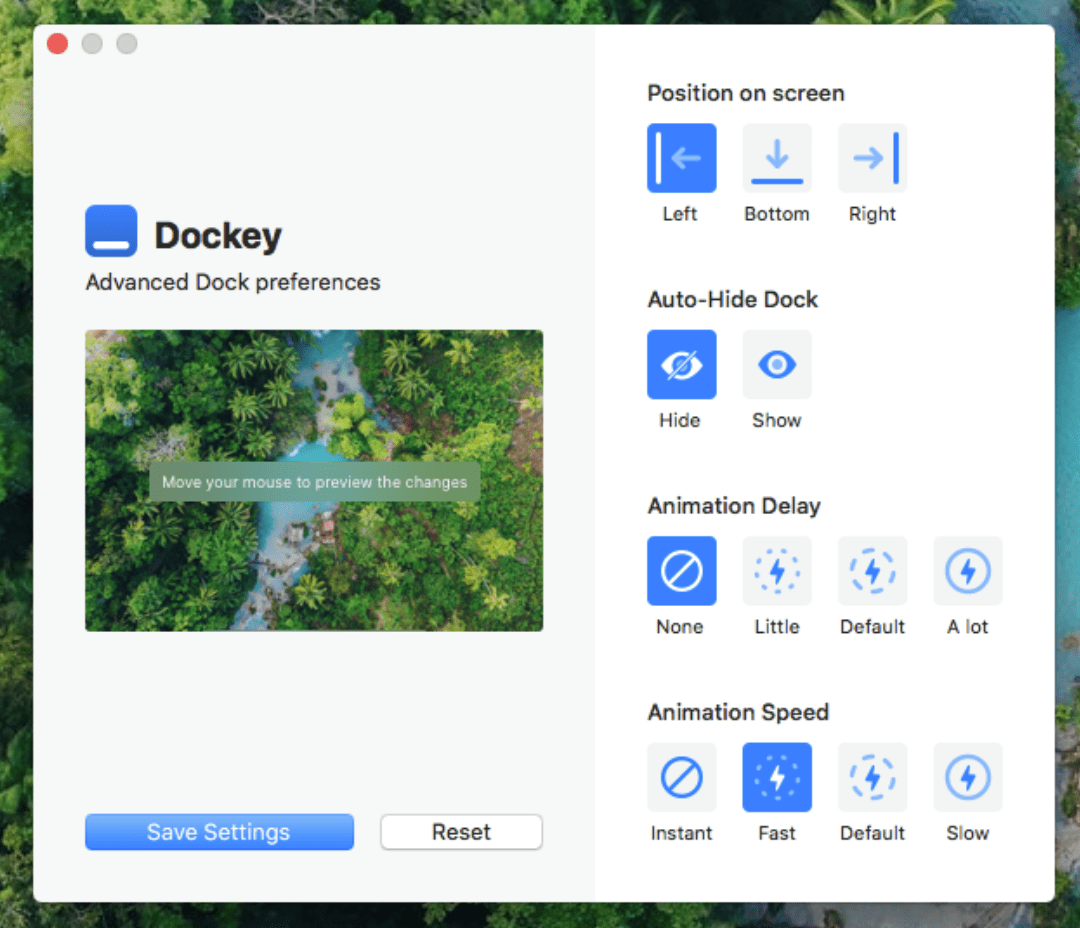
Pentru a fi clar, puteți deja să vă schimbați puțin Dock-ul, căutând în Preferințe de sistem. Cu toate acestea, Dockey facilitează reglarea fină a comportamentului Dock-ului.
De exemplu, puteți schimba cât de repede sau încet este animația pentru dock (sau dezactivați animația cu totul), mutați Dock-ul din partea de jos a ecranului în lateral și alegeți o întârziere pentru afișarea/ascunderea animației are loc.
Acum, dacă aveți doar un Dock mereu vizibil cu care interacționați cu greu, atunci s-ar putea să nu găsiți această caracteristică atât de utilă. Totuși, îmi place să-mi păstrez Dock-ul ascuns, iar Dockey îmi permite să am mai mult control asupra când și unde întâlnesc Dock-ul.
O altă aplicație super simplă pentru personalizarea Mac este PetBar. Și voi fi sincer, aceasta este cea mai cosmetică sugestie din această listă, deși din punct de vedere tehnic are un scop.
PetBar este un utilitar de bară de meniu care adaugă un mic animal de companie adormit în bara de meniu. Puteți alege dintre animale precum pisică, câine, pește, arici, bufniță, urs și multe altele.
Animalul de companie pe care îl alegeți se află doar în bara dvs. de meniu, cu o mică animație a lui dormind. Totuși, acesta nu este doar super drăguț! De asemenea, puteți folosi acest animal de companie pentru a seta cronometre, mementouri și pentru a vă afișa note în timp ce lucrați. Este în esență un tip de cronometru Pomodoro, doar drăguț și mai distractiv.
Asta este tot ce face! S-ar putea să sune mic, dar acesta a devenit un element de bază pentru toate Mac-urile mele, îmi place să-mi văd pisica ațipând în partea din dreapta sus a ecranului în timp ce lucrez.
Următoarea aplicație grozavă pentru personalizarea Mac pe care trebuie să ți-o oferim este BetterTouchTool. La fel ca Keyboard Maestro, aceasta este o ofertă destul de robustă, care realizează o mulțime de funcții și rutine automatizate pentru tine. Acesta este pentru cei care doresc cu adevărat să se scufunde și să înceapă să-și pirateze Mac-ul.
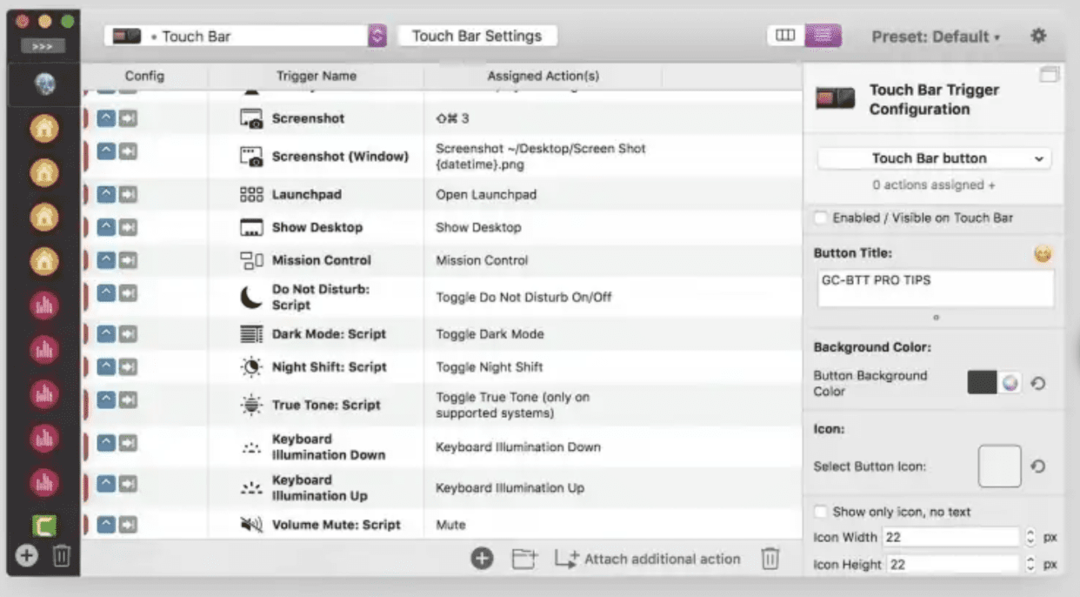
Tot ce face BetterTouchTool este să conecteze acțiunile pe care le alegeți la gesturile trackpad-ului. De exemplu, puteți mapa gestul de glisare în jos cu trei degete pe trackpad pentru a face o captură de ecran. Sau îl puteți folosi pentru a deschide o anumită aplicație, a redeschide o aplicație pe care tocmai ați închis-o și multe altele.
Cu alte cuvinte, BetterTouchTool este pentru a crea macrocomenzi simple pe Mac. La fel cum puteți folosi comenzile rapide de la tastatură pentru a automatiza sau a activa anumite funcții ale Mac-ului dvs., BTT vă permite să faceți același lucru cu trackpad-ul sau Magic Mouse.
Nu este gratuit și cred că BetterTouchTool devine puțin redundant atunci când este asociat cu alte aplicații. De exemplu, eu nu folosesc această aplicație mult pentru că prefer Keyboard Maestro. Cu toate acestea, cunosc și oameni care simt contrariul. Au configurat Keyboard Maestro și BetterTouchTool să lucreze împreună, astfel încât anumite gesturi să activeze macrocomenzi în Keyboard Maestro.
La fel ca majoritatea aplicațiilor din această listă, se reduce la propria ta creativitate!
Poate cea mai simplă aplicație pe care o voi menționa în această postare este Magnet. Magnet este o aplicație care nu are nevoie de o prezentare. A fost prima aplicație pe care am instalat-o pe noul meu Mac și nu îmi pot imagina cu adevărat să folosesc un Mac fără. Este o minune că Apple nu a integrat deja funcționalitatea Magnet în Mac în mod implicit.
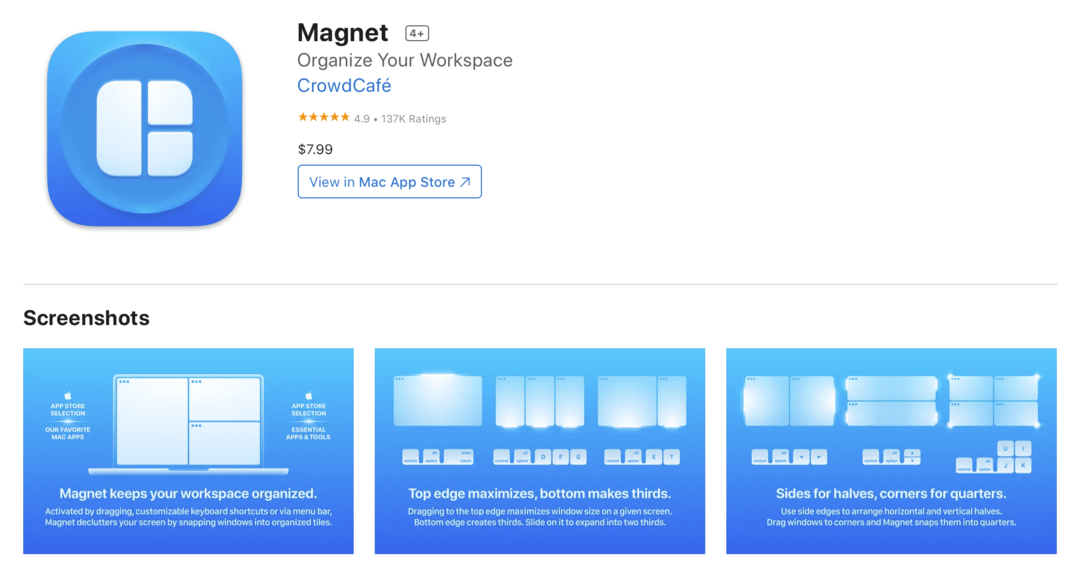
Pentru cei care nu știu, Magnet ajută ferestrele de pe Mac să se îmbine. La fel ca în Windows, tot ce trebuie să faceți este să mutați ferestrele aplicației în diferite zone ale ecranului dvs., iar fereastra se va „prinde” automat.
Asta este tot ce face această aplicație, dar face o mare diferență. Fără el, rămâi să redimensionezi manual toate ferestrele aplicației și să le aliniezi corect. Magnet vă permite să le aruncați în jurul ecranului fără să pierdeți un desktop curat și organizat. Este doar 7,99 USD și merită pe deplin.
Din punct de vedere tehnic, există alternative la Magnet, dar nu am vrut să aglomerez această postare discutând despre ele. Magnet este soluția pentru majoritatea utilizatorilor de Mac și este unul pe care l-am folosit. Așa că nu ezitați să căutați alte opțiuni dacă doriți, sau puteți pur și simplu să luați Magnet ca noi ceilalți.
În continuare avem o altă aplicație pentru personalizarea Mac care utilizează automatizarea. În cazul în care nu vă puteți da seama, automatizarea este ceva despre care sunt un mare fan când vine vorba de utilizarea Mac-ului! Nu este prea greu să faci singur, economisește mult timp și este distractiv să faci.
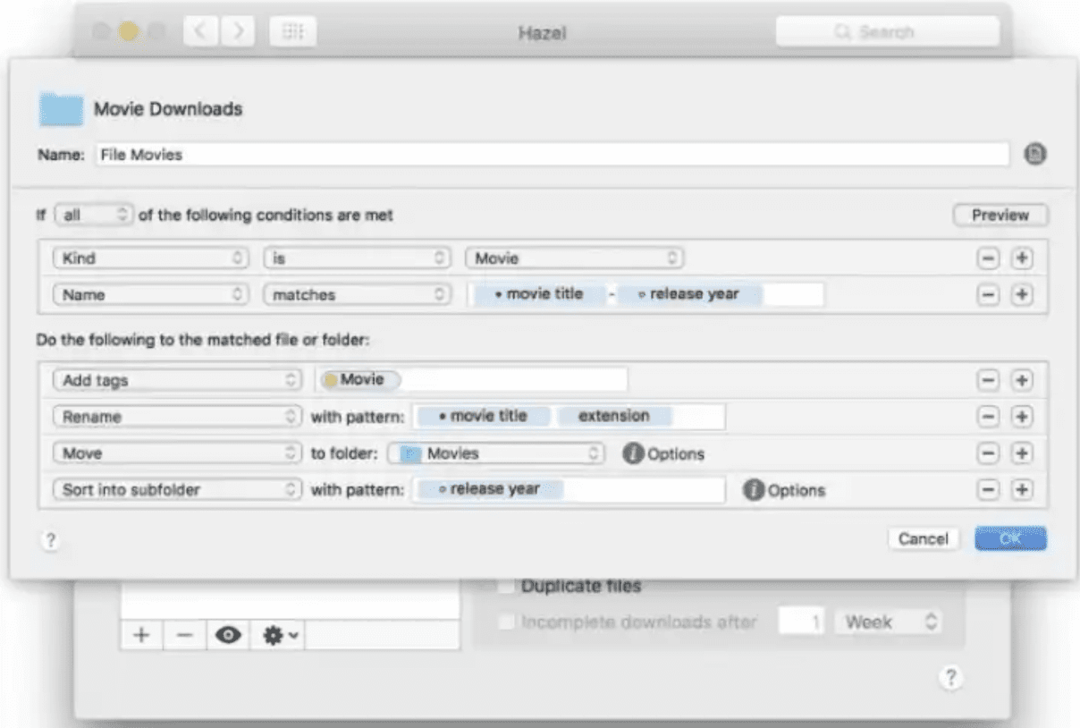
Hazel se deosebește ca instrument de automatizare, deoarece automatizează doar o zonă a Mac-ului tău. Mai exact, este folosit pentru a automatiza folderele Mac-ului dvs. Poate crea automat dosare noi, poate elimina pe cele vechi, poate organiza fișierele, poate muta fișiere și așa mai departe.
Puteți face acest lucru din punct de vedere tehnic cu alte aplicații de automatizare, cum ar fi Keyboard Maestro. Cu toate acestea, este pur și simplu mai ușor și mai eficient cu Hazel. Deoarece este construit în acest scop, Hazel este super rapid și simplu de utilizat. Funcționează și cu Coșul de gunoi al Mac-ului tău, astfel încât să poți păstra și asta organizat.
Este scump, care este unul dintre motivele pentru care nu am început personal să folosesc Hazel. Cu toate acestea, merită cu siguranță dacă aveți o mulțime de fișiere de gestionat.
Asta ne duce la Hidden Bar. Un alt utilitar mic, dar puternic, Bara ascunsă este o aplicație Bara de meniu. Se află în bara de meniu și, în timp, devine doar o altă parte a modului în care funcționează bara de meniu.
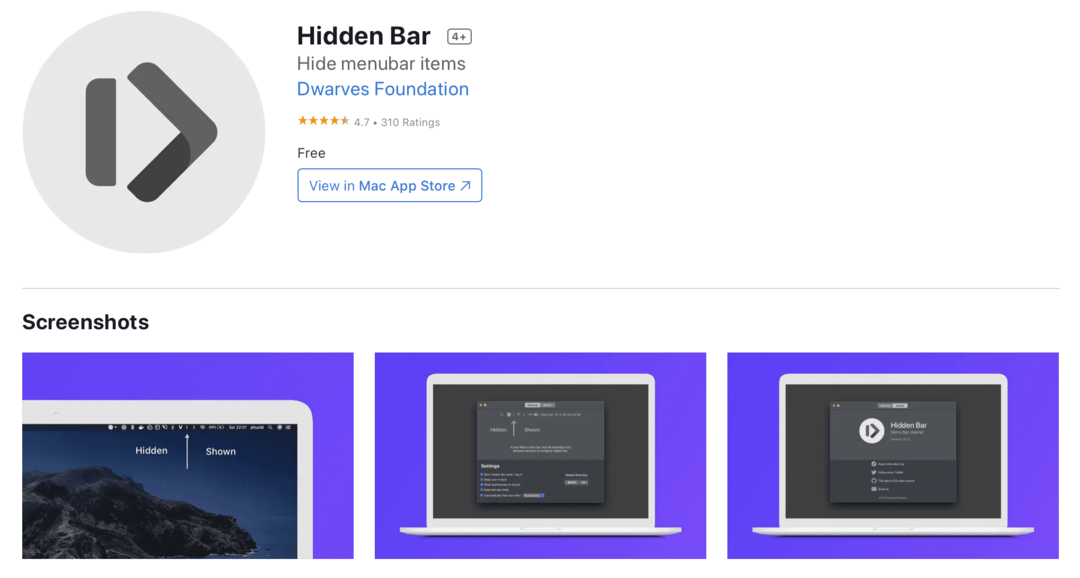
Bara ascunsă se află în partea stângă a barei de meniu. Pe măsură ce mai multe aplicații, notificări și alte pictograme încep să ocupe spațiu în bara de meniu, le puteți trage în stânga Barei ascunse.
Ori de câte ori glisați o pictogramă în stânga Barei ascunse, Bara ascunsă o va ascunde. Pentru a-l afișa, faceți clic pe pictograma Bară ascunsă din bara de meniu. Cu alte cuvinte, acesta este un element pliabil din bara de meniu.
Acest lucru vă permite să continuați să stocați utilitățile din Bara de meniu fără să vă faceți griji că nu veți putea accesa sau vedea unele dintre ele. Este un mic instrument organizatoric simplu care, odată ce l-ați folosit, va fi greu de abandonat.
La fel ca Magnet, există o mulțime de aplicații care realizează același lucru ca Hidden Bar. Așa că nu ezitați să vă cercetați dacă nu credeți că Hidden Bar este potrivit pentru dvs.
Desigur, Dropover este o aplicație destul de populară. Chiar și totuși, simt că nu văd niciodată destui oameni care îl folosesc. Este una dintre acele aplicații care rezolvă incredibil de bine o problemă super simplă pe Mac. Atât de bine încât devine imposibil să trăiești fără odată ce te obișnuiești cu asta.
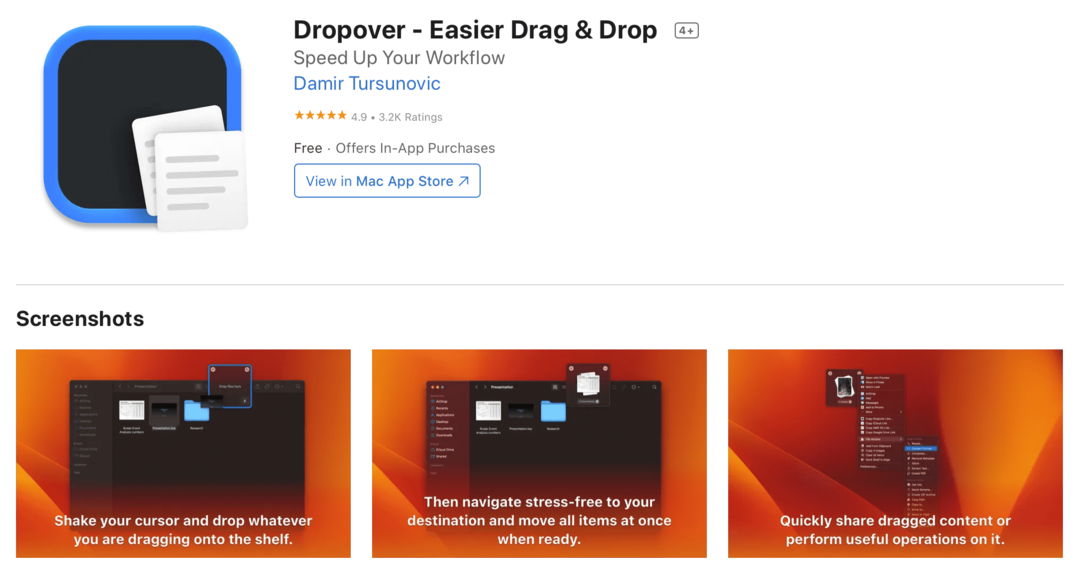
În esență, Dropover este un „raft” care ține lucruri pentru tine pe Mac. Să presupunem că doriți să mutați o mână de imagini din mai multe foldere diferite într-un singur folder. Puteți să le trageți pe fiecare pe raftul Dropover, apoi să deschideți singurul folder în care doriți să le mutați și să le mutați pe toate odată.
Sau poate doriți doar să glisați un fișier între aplicații. Îl puteți seta pe un raft Dropover, puteți trece la aplicația în care doriți să o mutați, apoi o puteți scoate de pe raftul Dropover.
Dacă nu are sens, vezi câteva videoclipuri sau imagini cu Dropover la serviciu! Asta o să explice mai bine decât pot eu prin cuvinte. Ar trebui să înțelegi ideea destul de repede. Din nou, este foarte simplu, dar odată ce te obișnuiești cu asta, vei fi dependent.
Și Dropover are câteva alte funcții utile, cum ar fi partajarea fișierelor și folderelor. Deci, deși nu este gratuit, merită pe deplin investiția.
La fel ca Magnet, Alfred este o aplicație extrem de populară pentru Mac, așa că nu aș fi surprins dacă majoritatea dintre voi ați auzit deja de ea. Dar pentru cei care nu au făcut-o sau pentru cei care nu au fost vânduți încă, iată o detaliere a ceea ce face.
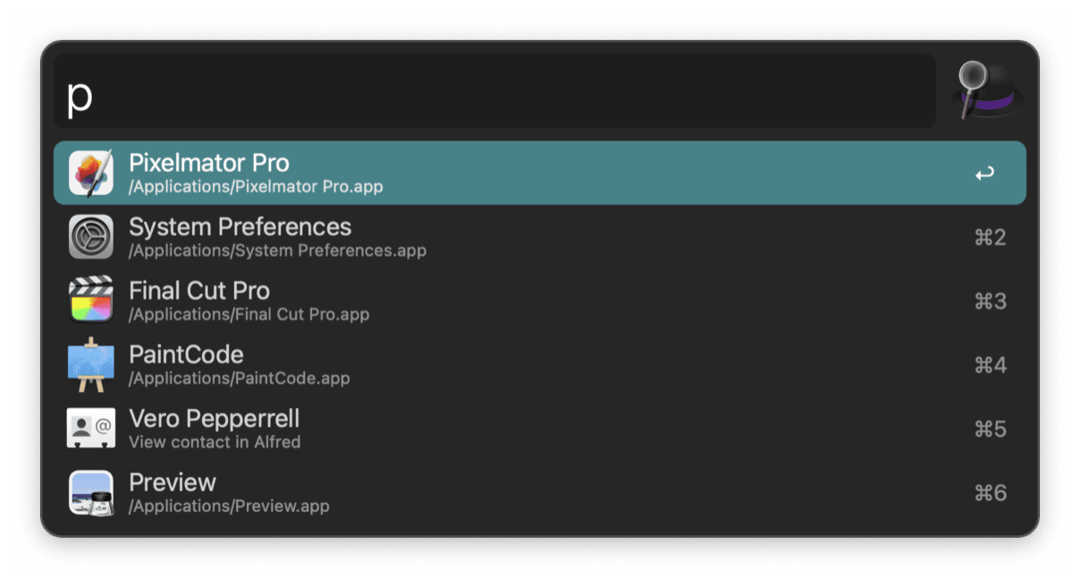
Alfred este un înlocuitor pentru caracteristica implicită de căutare Spotlight pe Mac. Dacă folosești foarte mult Spotlight, atunci probabil că îți va plăcea Alfred. Dacă nu folosiți Spotlight, atunci probabil că nu veți folosi nici Alfred.
Dar pentru cei care do folosiți frecvent Spotlight, Alfred este o alternativă excelentă. Face tot ceea ce face Spotlight și multe altele. Poate fi folosit pentru a vizualiza istoricul clipboard-ului, pentru a automatiza acțiunile de bază pe Mac prin cuvinte cheie, pentru a servi ca player muzical și multe altele.
Practic, este o modalitate de a aduce rapid un instrument mic care face o mână de acțiuni utile. Voi spune, totuși, că multe dintre aceste funcții suplimentare sunt blocate în spatele unui paywall de 30 USD-50 USD, în funcție de pachetul pe care îl iei.
Îl poți folosi în continuare gratuit ca înlocuitor mai bun de Spotlight, așa cum îl folosesc eu. Dar funcțiile mai avansate, cum ar fi playerul muzical și automatizarea de bază, vă vor cere să plătiți pentru un upgrade.
De asemenea, voi adăuga că, deși din punct de vedere tehnic poate fi folosit pentru a vă automatiza Mac-ul, este extrem de limitat. Așa că nu înțelegeți dacă acesta este principalul argument de vânzare pentru dvs. Este o caracteristică suplimentară bună, dar cam atât.
O altă aplicație care înlocuiește și îmbunătățește o caracteristică de bază a macOS este Shottr. Aceasta este una dintre aplicațiile mele preferate pentru personalizarea Mac și este una pe care am descoperit-o abia recent.
În primul rând, permiteți-mi să spun că inițial nu am crezut că capturile de ecran macOS ar putea fi îmbunătățite. Sunt deja mult mai robuste decât pe Windows, permițându-vă să vă faceți capturi de ecran, anumite secțiuni ale ecranului sau chiar să vă înregistrați ecranul.
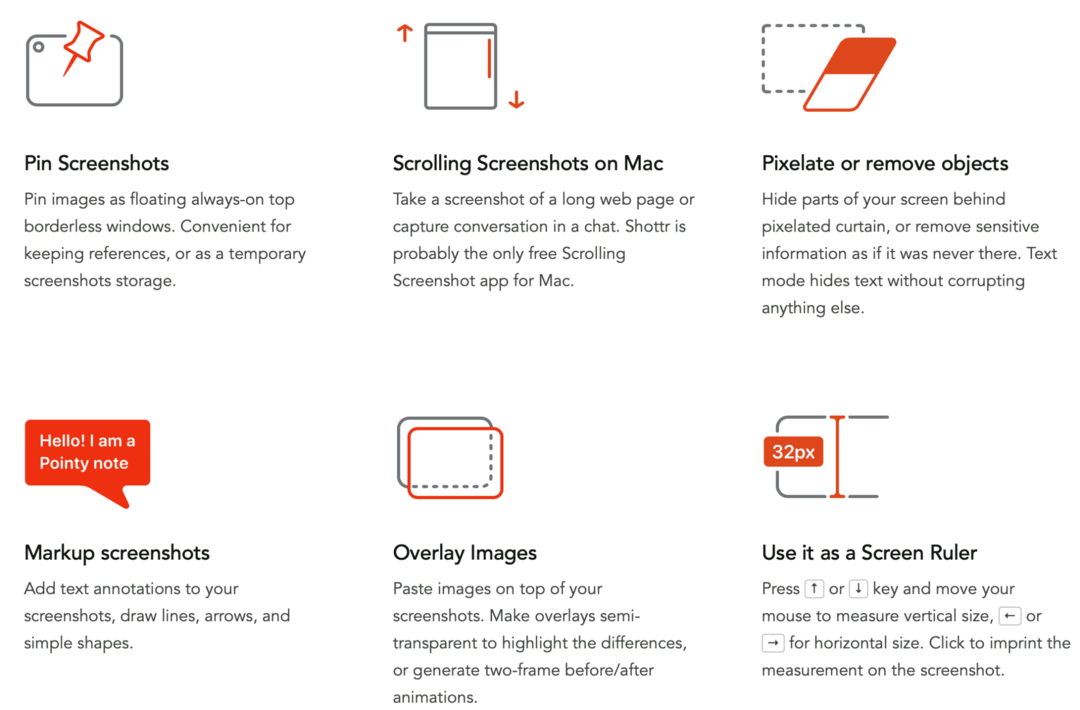
Dar Shottr a dovedit cu siguranță că mă înșel. Face tot ceea ce face funcția implicită de captură de ecran. În plus, Shottr vă permite să selectați cu ușurință textul din capturi de ecran, să eliminați elemente din dvs capturi de ecran, redactați informații, măsurați spațiul dintre pixeli și elemente din imagine și multe altele Mai mult.
Caracteristica mea personală preferată este capacitatea de a elimina rapid elemente. Doar selectați ceva, faceți clic pe butonul pentru a-l elimina și, la fel ca Photoshop, aplicația îl șterge și umple spațiul gol folosind un algoritm. Acest lucru este grozav pentru munca mea, deoarece fac în mod constant capturi de ecran care conțin informații personale de pe computerul meu și le partajez cu cititori ca tine.
În general, Shottr este doar o modalitate mai rapidă, mai bună și mai plină de funcții de a face capturi de ecran pe Mac. Și cel mai bine, este complet gratuit.
Următoarea aplicație pe care o sugerăm pentru personalizarea Mac este, desigur, nu va fi pentru toată lumea. Acest lucru este pentru cei care amână și cei ușor distrași. Dacă vă treziți să accesați anumite site-uri web sau aplicații în timp ce lucrați pe computer, atunci SelfControl vă poate ajuta să rămâneți pe drumul cel bun.
Această aplicație incredibil de simplă blochează pur și simplu orice îi cereți pentru o perioadă de timp pe care o specificați. Și când blochezi ceva, devine literalmente imposibil să-l accesezi. Nu îl puteți debloca, reporni computerul, ieși din aplicație, nimic.
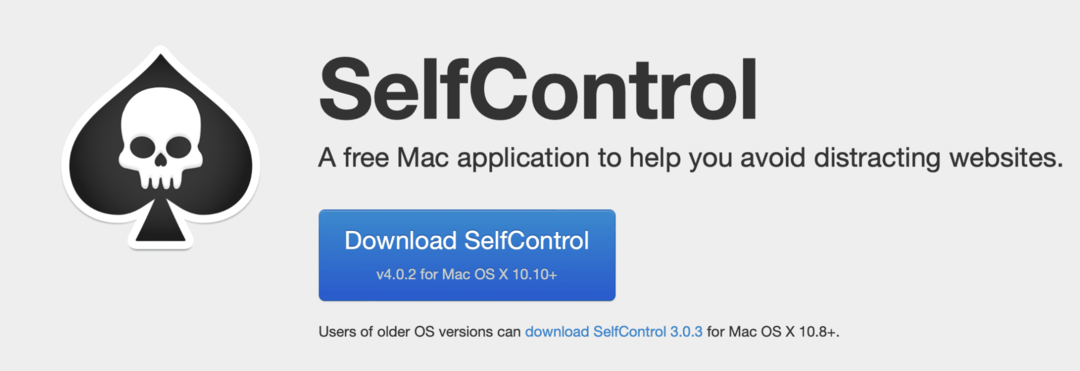
Până la expirarea temporizatorului, orice ați blocat va rămâne inaccesibil. Screen Time, care este încorporat în Mac-ul dvs., funcționează în mod similar. Cu toate acestea, poate fi anulată cu o parolă, care ar putea să nu fie suficientă pentru a vă menține concentrat.
Îmi place SelfControl pentru că este o modalitate excelentă de a mă feri de Reddit sau YouTube atunci când ar trebui să mă concentrez pe muncă.
Singurul lucru pe care îl voi spune este că SelfControl nu este bun pentru blocarea permanentă a accesului la lucruri. Cronometrul se extinde doar până la 24 de ore, așa că nu puteți bloca nimic mai mult decât atât. Este doar pentru blocarea completă a lucrurilor pentru o perioadă scurtă de timp.
Din nou, recunosc că acest lucru nu va fi pentru toată lumea. Dar ocupă o funcție vitală pentru mulți oameni care se luptă să se concentreze în timp ce lucrează la un computer.
O altă aplicație simplă pentru personalizarea Mac este HazeOver. Acesta face exact ceea ce sună. Ori de câte ori selectați o fereastră, celelalte ferestre deschise de pe desktop-ul Mac-ului dvs. sunt „văzute”. Însemnând că sunt estompate, evidențiind fereastra pe care ați selectat-o.
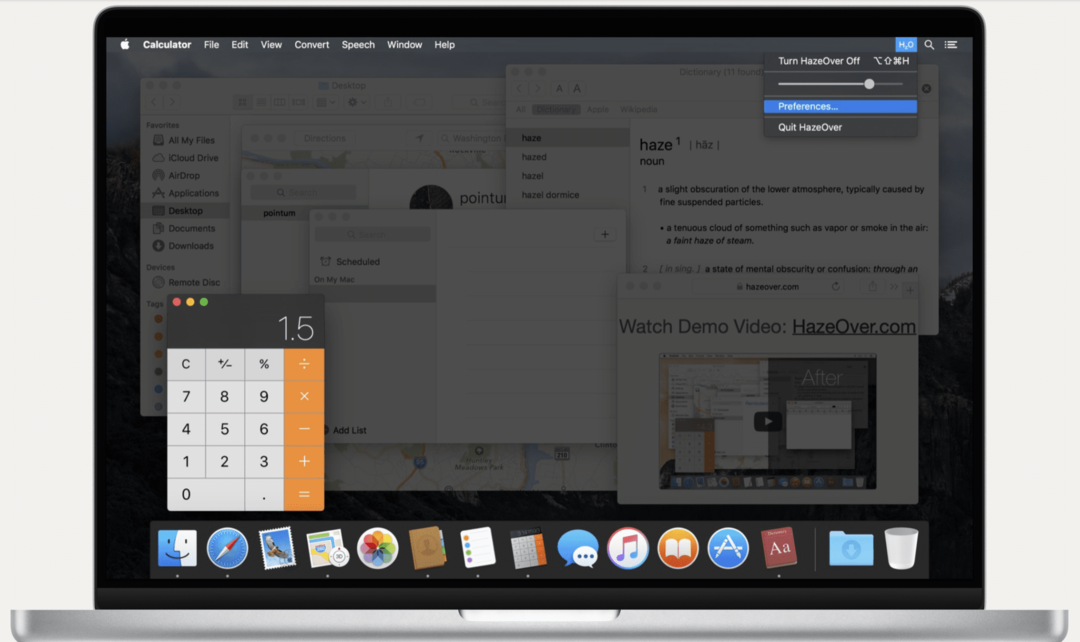
Dacă ești o persoană care folosește mult desktopul Mac-ului tău și are în mod frecvent mai multe ferestre deschise, atunci probabil că vei avea parte de HazeOver. Îl puteți personaliza pentru a-l obține exact așa cum doriți.
Odată ce o faci, va sta în fundalul Mac-ului tău, făcând experiența ta mult mai unică și mai lizibilă pentru tine. Super util pentru cei care nu pot spune niciodată ce fereastră este activă sau cărora le este greu să se concentreze pe o fereastră când mai multe altele sunt deschise în același timp.
Pe partea opusă a aplicațiilor simple pentru personalizarea Mac este Hammerspoon. Aceasta este probabil cea mai complexă aplicație din această listă, dar, ca rezultat, este și cea mai puternică.
Voi compara această aplicație cu Keyboard Maestro, deoarece aceasta este aplicația cu care seamănă cel mai mult.
Dacă ați folosit vreodată Keyboard Maestro, atunci probabil știți că puteți scrie și executa cod în el. Nu trebuie, dar dacă știți să codificați, puteți face lucruri destul de interesante cu Keyboard Maestro.
Ei bine, Hammerspoon este o altă aplicație de automatizare care numai acceptă codul. Practic, vă permite să automatizați acțiuni, sarcini și funcții pe Mac, conectând aceste caracteristici la codul pe care îl scrieți.
Trebuie să cunoașteți limbajul de programare Lua chiar și pentru a începe să utilizați această aplicație. Pe pagina de pornire pentru Hammerspoon oferă resurse pentru a învăța Lua (Aici). Deci, acesta este cu adevărat pentru dezvoltatorii care doresc să-și pirateze puțin Mac-ul.
Este complet gratuit (dezvoltatorii nici măcar nu acceptă sfaturi), open source și incredibil de puternic. Probabil că ați putea înlocui orice altă aplicație din această listă cu Hammerspoon, dacă vi se pare un proiect distractiv.
Personal, aș recomanda să utilizați majoritatea celorlalte aplicații din această listă. Dacă nu puteți obține ceea ce căutați de la unul dintre ei, atunci m-aș scufunda în Hammerspoon și aș scrie caracteristica dorită. Presupunând, desigur, că știți dacă sunt suficiente despre programare pentru a face acest lucru.
Următorul pe lista noastră de aplicații de personalizare Mac este uBar. Aceasta este o aplicație care, personal, nu este ceva ce aș fi vreodată interesat să o folosesc. Cu toate acestea, văd o mulțime de oameni, în special cei care au folosit Windows, pentru a se bucura de acesta.
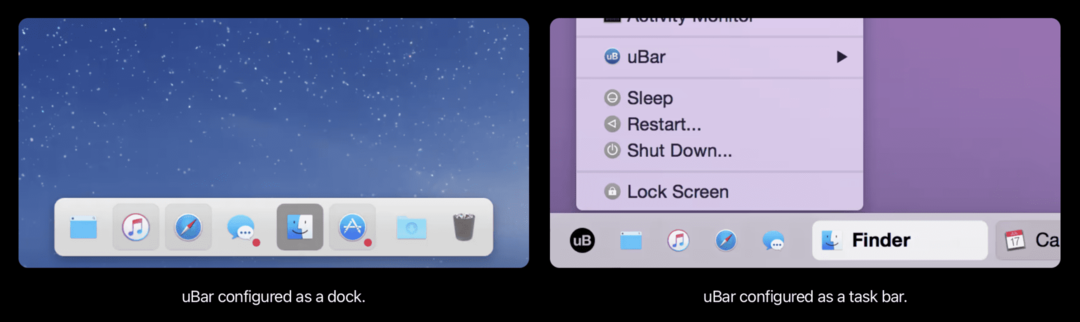
uBar este o aplicație care vă permite să înlocuiți dock-ul Mac-ului. La fel ca Alfred pentru Spotlight, uBar este folosit în același scop ca și în loc de Dock.
La fel ca Alfred, uBar aduce o serie întreagă de funcții noi în Dock, cum ar fi bare de progres, stări ale aplicațiilor, Utilizarea RAM și CPU pentru fiecare aplicație, un ceas și un calendar, mai multe rânduri în loc de un singur rând și așadar pe.
De asemenea, puteți utiliza uBar pentru a schimba designul Dock-ului. Există modul „Dock”, care arată destul de aproape de dock-ul implicit pe Mac. Și există un mod „Bară de activități”, care imită bara de activități Windows.
Din nou, acesta nu este unul de care sunt atras personal. Sunt mai mult un personalizator al barei de meniu. Dar dacă doriți să schimbați și să vă personalizați Dock-ul, atunci uBar este cu siguranță aplicația pentru dvs.
Nu în ultimul rând, pe lista noastră de aplicații pentru personalizarea Mac este TinkerTool. TinkerTool este o aplicație pe care o folosesc și mă bucur de câteva luni. Deși, desigur, este o aplicație pe care am folosit-o o dată și apoi am uitat - dar pentru asta este.
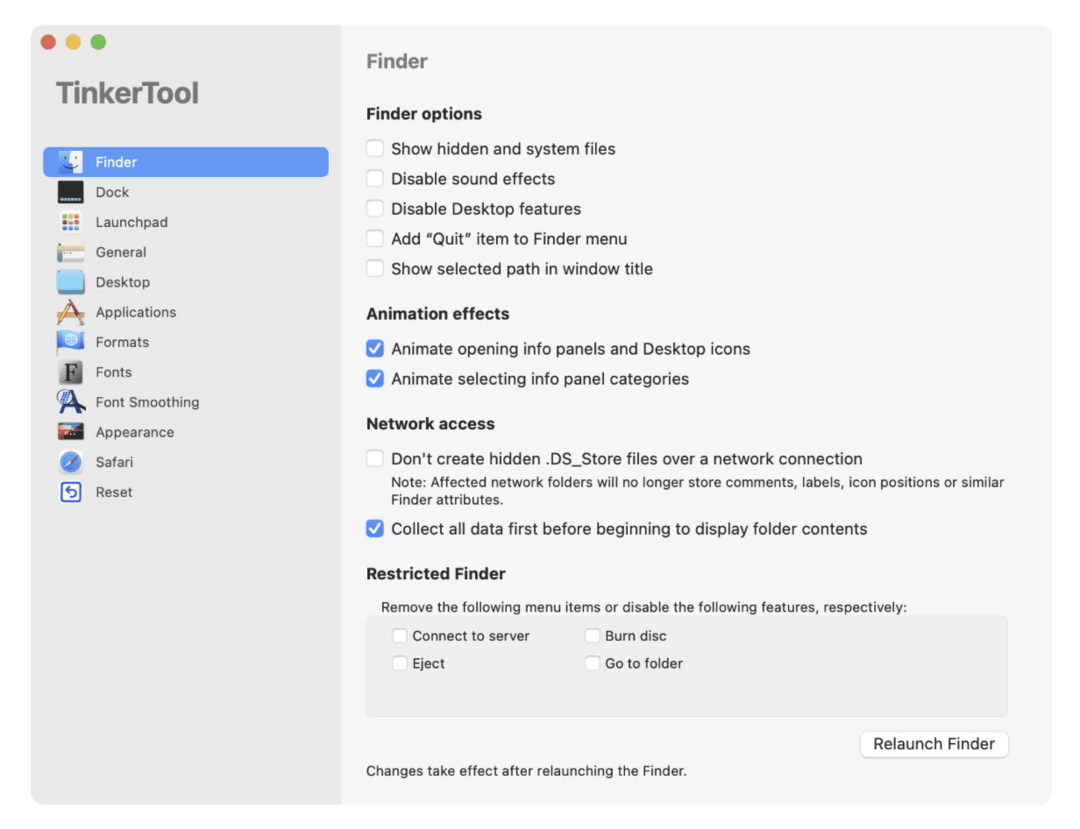
Practic, TinkerTool vă permite să accesați setările de pe Mac care fie nu vă sunt prezentate, fie sunt îngropate în spatele unei combinații aleatorii de taste rapide.
De exemplu, puteți face vizibile fișierele ascunse apăsând comanda + schimb + .
Sau puteți găsi acea setare în TinkerTool. Există și alte setări pentru schimbarea fontului, Dock și Launchpad, modificarea aspectului Mac-ului și așa mai departe.
Pentru a fi clar, TinkerTool nu prezintă neapărat caracteristici care sunt deosebit de inovatoare pentru majoritatea utilizatorilor. În schimb, evidențiază doar câteva caracteristici utile despre care poate nu știai că există înainte. După cum am spus, l-am folosit o singură dată, dar mi-a plăcut mult mai mult să-mi personalizez Mac-ul ori de câte ori l-am folosit. Dacă trebuie să-l folosesc din nou, o voi face!
Personalizarea Mac este ușoară cu aceste aplicații
Si asta e! Acestea sunt alegerile noastre pentru cele mai bune aplicații pentru personalizarea Mac. Personalizarea Mac-ului este o modalitate excelentă de a vă face computerul personal și mai rapid. Multe dintre aceste aplicații sunt preferate personale, în timp ce altele ar trebui să poată completa cazurile de utilizare pe care le aveți.
Spune-mi ce aplicații vei încerca în comentariile de mai jos!
Pentru mai multe informații, știri și ghiduri despre toate lucrurile Apple, consultați restul blogului AppleToolBox.
Ne vedem data viitoare!